Comment corriger les erreurs Rundll32 ou RunDll au démarrage?
Lorsque vous vous connectez à votre ordinateur, une fenêtre de message d’erreur avec RunDll dans le titre peut apparaître, mentionnant un nom de fichier DLL tel que le suivant:
Il y avait un problème de démarrage C:\Users\desktop\AppData\Local\Microsoft\Protect\protecthost .dll
Le module spécifié n’a pas pu être trouvé.
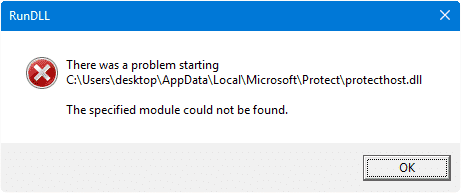
Bien que le nom de la DLL et le chemin du dossier apparaissent légitimes dans cet exemple, ce n’est pas vraiment le cas. Un logiciel malveillant y avait déposé le fichier DLL et ajouté une entrée de démarrage afin que la DLL soit exécutée à chaque démarrage. Le message « Le module spécifié n’a pas pu être trouvé. »indique généralement que votre logiciel antivirus a déjà pris en charge le module problématique en le supprimant ou en le mettant en quarantaine. Maintenant, tout ce que vous devez faire est de supprimer l’entrée du démarrage ou de la tâche planifiée, d’où qu’elle se charge.
Gestionnaire des tâches – Onglet Démarrage
Ouvrez le Gestionnaire des tâches et cliquez sur l’onglet Démarrage. Activez la colonne de ligne de commande en cliquant avec le bouton droit de la souris sur l’en-tête de la colonne et en cochant la case « Ligne de commande ». Ceci affiche la ligne de commande complète pour chaque élément de démarrage répertorié. Pour empêcher la fenêtre de message d’erreur d’apparaître au démarrage, cliquez avec le bouton droit sur l’entrée appropriée (rundll32) dans la liste et cliquez sur Désactiver.
Autoruns
Le gestionnaire de tâches répertorie les entrées de démarrage uniquement à partir des clés RunOnce /Run et du dossier de démarrage, mais il existe plusieurs autres points de lancement de démarrage. Il est préférable d’utiliser des Autoruns pour gérer les programmes de démarrage.
Dans les Autoruns, les fichiers manquants sont surlignés en jaune, ce qui est un indicateur facile pour localiser les entrées rundll32. Vous pouvez désactiver ou supprimer les entrées à partir de là. Notez que certains logiciels malveillants se chargent en tant que tâche planifiée au lieu du démarrage. Vous devrez peut-être inspecter les entrées du planificateur de tâches tiers en plus. Pour éviter la suppression accidentelle des entrées intégrées ajoutées par Windows, assurez-vous d’activer « Masquer les entrées Microsoft » dans le menu des options Autoruns.
Qu’est-ce que Rundll32.exe ?
Rundll32.exe est un fichier Windows valide, qui peut charger une DLL et exécuter une fonction de point d’entrée spécifiée dans le fichier DLL. Le problème n’est pas rundll32.exe, mais le fichier DLL indésirable qui a été supprimé par un logiciel malveillant, et l’entrée de démarrage correspondante. Pour en savoir plus sur un module, vous pouvez le rechercher sur le web. Dans certains cas, les noms des modules et les emplacements des dossiers contiennent des caractères et des nombres aléatoires, comme c’est le cas de la plupart des entrées de démarrage et des tâches planifiées ajoutées par des logiciels malveillants.
Après avoir supprimé les entrées, effectuez un suivi approfondi à l’aide de votre programme antivirus, ainsi que de Malwarebytes Antimalware.




